
Snažni novi HTC One M9 prepun je impresivnih značajki i elegantnog aluminijskog aluminijskog dizajna, ali telefon se može udvostručiti kao jednostavan daljinski upravljač. Baš kao i Galaxy S5 prošle godine i nekoliko telefona tvrtke LG, HTC One M9 može djelovati kao daljinski upravljač za bilo koju prostoriju i više uređaja u vašoj kući.
Sporting novi dvo-tonski aluminijski unibody dizajn, Android 5.0 Lollipop i novi motor za izmjenu softvera je lijep, ali to nije sve što može. Ona također može kontrolirati vašu cijelu dnevnu sobu pomoću aplikacije za daljinsko upravljanje koje pokreće Peel. Ovdje ćemo objasniti kako postaviti i koristiti HTC One M9 kao daljinski upravljač.
Pročitajte: HTC One M9 pregled
Kao i većina tradicionalnih TV daljinskih upravljača, na vrhu HTC One M9 nalazi se IR blaster za slanje svih pravih signala. To će vam omogućiti da lako upravljate svojim HDTV-om, Smart TV-om, kabelskom kutijom i drugom opremom za kućno kino poput prijemnika. Prethodno instalirana aplikacija izvrsno funkcionira, ali u suštini je to aplikacija za daljinsko upravljanje Peelom, koja je također na Google Play Trgovini, koju je HTC povezao i prilagodio. Čitajte dalje i pogledajte kako se koristi i kako postaviti i koristiti One M9 kao daljinski upravljač.

U sličnom potezu kao i Samsung, HTC koristi popularnu aplikaciju Peel Remote kao zadanu aplikaciju na HTC One M9. To je tona uredan značajke, pokazuju podsjetnike i prilagodbu. Jedna od mojih omiljenih značajki je plutajući prozirni gumb koji odmah omogućuje otvaranje daljinskog upravljača za promjenu kanala ili glasnoće, a zatim minimiziranje. Lebdi poput ikona usluge Facebook Messenger, ali nije toliko zbunjujući. Druga mogućnost je da daljinski upravljač bude u vašem padajućem izborniku, kao i na zaključanom zaslonu radi lakšeg pristupa.
Bez obzira na to jeste li na vežbi na kauču ili ne želite ustati s kreveta kako biste pronašli izgubljeni daljinski upravljač, HTC One M9 ste pokrili. Evo kako započeti.
instrukcije
Jednostavno idite na ladicu aplikacije i pronađite zatim odaberite aplikaciju Peel Smart Remote, koja je žuta ikona s P ikonom u obliku kruga. Prije nego što počnete, postavit ćete svoju lokaciju, kao i poštanski broj, a zatim davatelj usluge kabelske televizije koji ste odabrali da previše mjesečno plaćate. To zapravo donosi informacije od vašeg davatelja usluga kako bi vam telefon mogao dati točno ono što se emitira na vašem TV-u, kada i još mnogo toga.
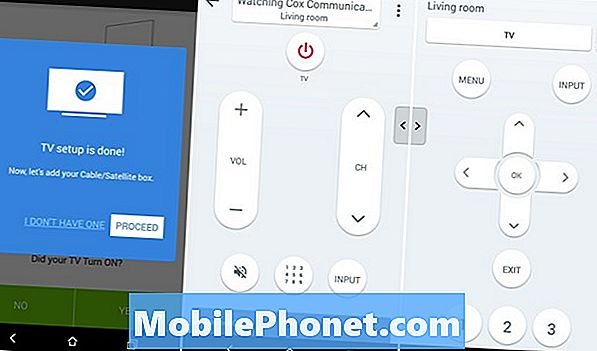
Slijedite navedene korake za podešavanje kako biste personalizirali svoje kanale i omiljene programe, kao i povezali HDTV i druge dijelove kućnog kina kako biste započeli. Aplikacija Peel Remote podržava gotovo sve TV marke, kao i većinu kabelskih kutija. Postavio sam ga s mojim Viziom u dnevnoj sobi, posebnom televizijom Emerson Black Friday u mojoj sobi, zajedno sa cijelim kućnim kinom, što mi omogućuje kontrolu kablovske kutije i Denon prijemnika. Prilično je lijepo.
Aplikacija će vas uputiti da isključite svaki uređaj, a zatim prođete kroz pokušaj pritiska na gumb za uključivanje, smanjivanje glasnoće prema dolje ili druge stvari dok ne dobije pravi kôd. Ako ste ikada konfigurirali daljinski prije nego što saznate što možete očekivati, samo će aplikacija učiniti sve za vas. Ako kôd funkcionira, samo pritisnite "da", ako ne, pokušajte s drugim. Ne upisivati ih, on radi sve. Nakon završetka možete kontrolirati kanale, glasnoću, ulaz i još mnogo toga. Što znači da mogu prebaciti ulaz na HDMI 2 za moj Chromecast ili Fire TV štap i učiniti sve iz telefona.
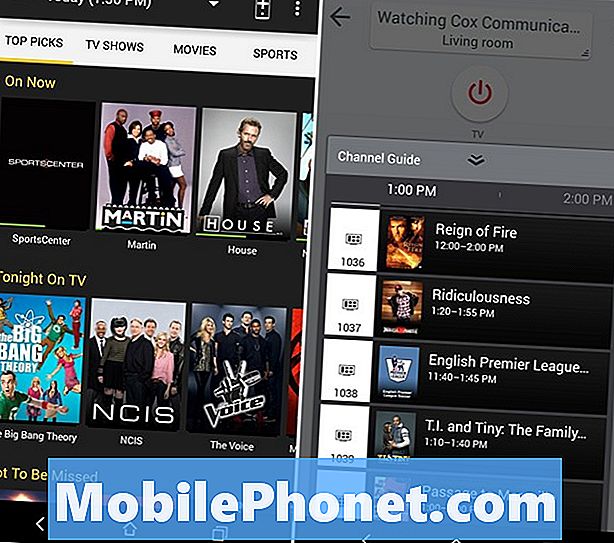
Također nam se jako sviđa što aplikacija Peel Remote preporučuje emisije koje bi vam se mogle svidjeti. Ima TV vodič, najbolje odabire, pa čak i karticu za personalizaciju na kojoj možete poništiti odabir onoga što vam se ne sviđa, a zatim dobiti velike pločice koje prikazuju emisije na temelju vašeg interesa. Možete čak i unijeti podatke ako ste muški ili ženski te u rasponu godina. To je iznimno prilagodljivo, a tu je i profil koji možete podesiti za postavljanje favorita, provjeru TV programa uživo i promjenu postavki. Prikaži podsjetnike jedna je od mojih omiljenih značajki, dodirnite emisiju i pritisnite gumb "podsjeti me" i sve ste završili. U bilo kojem trenutku samo dodirnite ikonu daljinskog upravljača u gornjem desnom kutu da biste se vratili na daljinski upravljač da biste kontrolirali što je potrebno.
Kao što smo već spomenuli, daljinski upravljač može se dodati i na padajuću traku obavijesti, kao i na zaslon zaključavanja. U aplikaciji Remote Control jednostavno idite u postavke i pomaknite se dolje da biste označili okvir za "Prikaži daljinski upravljač na ploči s obavijestima" i "Uvijek na udaljenom widgetu" i svi ste spremni za svaku prigodu.
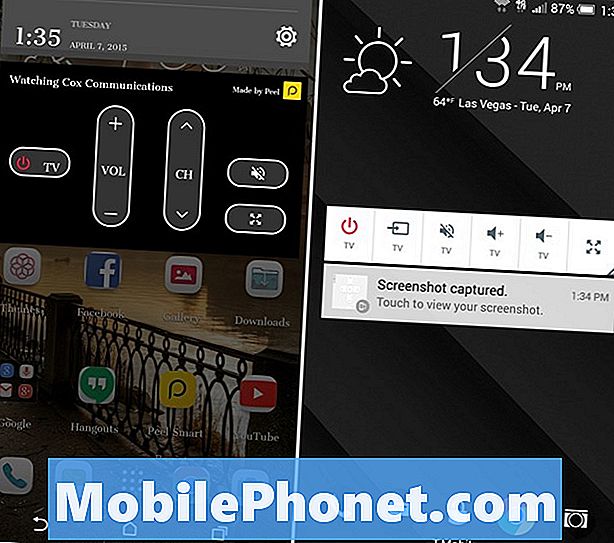
Voljeli bismo da daljinski upravljači rade s ekrana zaključavanja, ali su mali i nisu toliko korisni kao Samsungova metoda.Zatim je traka obavijesti napola ispunjena trajnom obaviješću ako je omogućite i ne može se minimizirati kao što to Samsung nudi. Kontrole zaključanog zaslona su male, ali imaju kontrole napajanja, unosa i glasnoće u malim kutijama, a zatim gumb za proširenje za otključavanje izravno u aplikaciju.
Pročitajte: HTC One M9 vs HTC One (M7): Vrijedi li nadogradnja?
Jedina nam je primjedba da ne postoji mogućnost dodavanja brzog prekidača za daljinski upravljač u prečacima na traci obavijesti pri vrhu padajućeg sjena i da ne možemo minimizirati kada je u traci obavijesti. Ovu značajku pruža LG, ali HTC je odlučio da ne stavlja ovo na vrh za jednostavno uključivanje / isključivanje. LG-ov daljinski upravljač je njihova vlastita aplikacija, dok HTC koristi aplikaciju Peel pa se ne integrira s softverom.
Sve je rečeno i učinjeno ipak, Peel app radi samo o svemu što vam treba, i to dobro. Vodič iznad je sve što morate znati. To je sve. Zato ga podesite i uživajte!


